Khi lưu ảnh trong Photoshop, chúng ta sẽ có nhiều tùy chọn lưu và định dạng file khác nhau để lựa chọn:
Thay vì làm việc với một định dạng file, chẳng hạn như .docx trong Microsoft Word, Photoshop lại đưa cho chúng ta rất nhiều định dạng dựa theo mục đích của từng người như JPG, PNG, GIF, TIFF, PSD.v.v.v.
Bạn đang xem: Cách lưu ảnh trong photoshop cs5
Bài viết này mình sẽ giải thích rõ cho các bạn nhé.
Các bạn có thể tải xuống file ví dụ mẫu để thực hành cùng mình.
Tóm Tắt
1. Tìm hiểu các tùy chọn lưu ảnh trong Photoshop
Sau đây là các tùy chọn và định dạng chúng ta thường xuyên dùng nhất:
PSD : đây là file mặc định của Photoshop, nó lưu các thao tác chỉnh sửa như layer, text, mặt nạ, hiệu ứng effect..v.v.v để sau này bạn cần có thể tiếp tục vào chỉnh sửa.
: đây làcủa Photoshop, nó lưu các thao tác chỉnh sửa như layer, text, mặt nạ, hiệu ứng effect..v.v.v để sau này bạn cần có thể tiếp tục vào chỉnh sửa.
Các layer và thuộc tính được lưu giữ trong file PSD
Bạn không thể xem file PSD bình thường trên máy tính hay điện thoại, do đó từ file PSD phải xuất ra các định dạng ảnh phổ biến để xem bình thường.Định dạng ảnh phổ biến: Chắc hẳn bạn đã biết ảnh JPG, ảnh PNG hay ảnh GIF đúng không, vì đây là một trong các định dạng ảnh phổ biến nhất.

ảnh nén JPG, ảnh trong suốt PNG, ảnh động GIF
Các ảnh này rất hữu ích để chia sẻ và xem được trên hầu hết thiết bị. Tuy nhiên, khác với file PSD, rất khó để tiếp tục chỉnh sửa nội dung trên ảnh vì nó không còn lưu giữ layer và các thuộc tính nữa.Save for web: là chức năng lưu ảnh nén để tải lên website, rất hữu ích cho các bạn thường xuyên tải hình ảnh lên website hay blog, việc tối ưu dung lượng hình ảnh giúp website load nhanh hơn.

Save for Web giúp tối ưu dung lượng hình ảnh tốt nhất
Trong ảnh ví dụ bên dưới, mình cho các bạn thấy 3 định dạng khác nhau của một file hình ảnh. Gồm có: file PSD gốc, file ảnh JPG lưu bình thường và file ảnh JPG lưu Save for web.

So sánh dung lượng các định dạng ảnh
Lưu bằng Save for web sẽ giúp tối ưu dung lượng ảnh tốt nhất.
Cuối cùng, cách lưu như nào sẽ phụ thuộc vào mục đích của bạn. Chúng ta hãy xem xét một vài tình huống nhé:
Tình huống 2: Bạn muốn chia sẻ với bạn bè ảnh du lịch của mình. Trường hợp này bạn chỉ cần chỉnh sửa cơ bản như crop, xoay thì bạn chỉ cần lưu file dưới dạng JPG hoặc PNG một cách bình thường (không cần nén) và không cần lưu PSD.
2. Cách lưu ảnh bằng Save As
Bạn muốn chia sẻ với bạn bè ảnh du lịch của mình. Trường hợp này bạn chỉ cần chỉnh sửa cơ bản như crop, xoay thì bạn chỉ cần lưu file dưới dạnghoặcmột cách bình thường (không cần nén) và
Chúng ta sẽ dùng Save As để lưu các file ở định dạng PSD, cũng như các định dạng phổ biến khác như JPEG và PNG.
Các bước lưu file với Save As:Với hình ảnh đang mở trong Photoshop, chọn File > Save As.
Các bước lưu file với Save As:Với hình ảnh đang mở trong Photoshop, chọn

Hộp thoại Save As xuất hiện. Nhập tên file và vị trí thư mục để lưu. Nên đặt tên mới để tránh vô tình ghi đè lên file gốc.
Chọn lệnh File > Save AsHộp thoạixuất hiện. Nhập tên file và vị trí thư mục để lưu. Nên đặt tên mới để tránh vô tình ghi đè lên file gốc.

Nhấn vào Save as type và chọn định dạng file mong muốn. Ở ví dụ này mình sẽ lưu hình ảnh này dưới dạng JPG.
Chọn vị trí và thư mục lưu fileNhấn vàovà chọn định dạng file mong muốn. Ở ví dụ này mình sẽ lưu hình ảnh này dưới dạng JPG.

Nhấn: Save
Chọn định dạng muốn lưuNhấn:

Một số định dạng như JPEG và TIFF, sẽ cung cấp cho chúng ta các tùy chọn bổ sung khi lưu. Chọn mức chất lượng ảnh, sau đó bấm OK để lưu hình ảnh.
Nhấn Save để tiến hành lưuMột số định dạng như JPEG và TIFF, sẽ cung cấp cho chúng ta các tùy chọn bổ sung khi lưu. Chọn mức chất lượng ảnh, sau đó bấm OK để lưu hình ảnh.

Chọn mức chất lượng ảnh và bấm OK để lưu
Lưu bằng Save As cho chất lượng ảnh tốt, nếu chúng ta up ảnh lên facebook thì nên chọn cách này để đảm bảo ảnh được nét. (Vì facebook sẽ auto nén mọi ảnh được up lên)
3. Cách lưu ảnh bằng Save for Web
Đây là công cụ tuyệt vời nếu bạn lưu ảnh trong photoshop để đăng lên website.Khi lưu ảnh bằng Save for Web, có một số khái niệm cần lưu ý như sau:
Định dạng file: Chúng ta hầu như sẽ chỉ chọn JPG và PNG-24, rất ít khi sử dụng các định dạng GIF hoặc WBMP, PNG-8.
Chúng ta hầu như sẽ chỉ chọn JPG và PNG-24, rất ít khi sử dụng các định dạng GIF hoặc WBMP, PNG-8.

Kích thước ảnh: Nếu cần, bạn có thể thay đổi kích thước các hình ảnh trực tiếp từ hộp thoại Save For Web.
Phần lớn chúng ta sẽ chọn định dạng JPG hoặc PNG-24Nếu cần, bạn có thể thay đổi kích thước các hình ảnh trực tiếp từ hộp thoại Save For Web.

Chất lượng ảnh: Với định dạng JPEG, hình ảnh có thể được lưu ở các mức chất lượng khác nhau.
Điều chỉnh kích thước hình ảnhVới định dạng JPEG, hình ảnh có thể được lưu ở các mức chất lượng khác nhau.

Các bước lưu file với Save for Web:Trên thanh menu chọn: File > Export > Save for Web (phím tắt: CTRL + ALT + SHIFT + S).
Chọn chất lượng hình ảnh xuất raCác bước lưu file với Save for Web:Trên thanh menu chọn:(phím tắt: CTRL + ALT + SHIFT + S).

Chúng ta sẽ chọn định dạng và chất lượng ảnh
Mở hộp thoại Save for Web trong PhotoshopChúng ta sẽ chọn định dạng và chất lượng ảnh

Thay đổi kích thước nếu cần 2-Up để so sánh ảnh chất lượng với ảnh gốc (bên trái).
2-Up để so sánh ảnh chất lượng với ảnh gốc (bên trái). Save để lưu, chọn tên và thư mục lưu ảnh.
Save để lưu, chọn tên và thư mục lưu ảnh.
Với anh JPG sẽ có thêm phần điều chỉnh độ nén của ảnhThay đổi kích thước nếu cầnCó thể sử dụng chế độ xemđể so sánh ảnh chất lượng với ảnh gốc (bên trái).Nhấnđể lưu, chọn tên và thư mục lưu ảnh.

Lưu ảnh bằng Save for Web trong photoshop
Như vậy là mình đã hướng dẫn các bạn toàn bộ về lưu ảnh trong Photoshop, nếu thấy hữu ích hãy ủng hộ mình bằng cách like và chia sẻ bài viết nhé, xin cảm ơn!
TweetPin It
Nội dung liên quan:
Cách hiển thị 2 hoặc nhiều ảnh một lúc trong Photoshop

Cách mở hình ảnh trong Photoshop

Tìm hiểu về thanh công cụ trong Photoshop
Về admin
TweetPin ItNội dung liên quan:Về adminCuong Huu
Chia sẻ là cách học hỏi và trau dồi kiến thức, nội dung chia sẻ trên blog này là những kiến thức hữu ích áp dụng vào thực tế công việc.
Bình luận của bạn Hủy
Tìm kiếm
Chuyên mục
Bài viết mới
Phản hồi gần đây
Bài viết nổi bật
Blog loanthehongnhan.vn
Tìm kiếm
Là blog cá nhân chia sẻ các kiến thức và tài nguyên học tập về đồ họa, video, và wordpress.
Xem thêm: Cách Làm Nước Đậu Đen Rang Giúp Giảm Cân, Đẹp Da, Thanh Lọc Cơ Thể
Tôi chỉ hướng dẫn và đánh giá và chia sẻ những gì tôi đã làm và trải nghiệm qua.
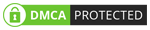
Nhiều người đọc
Bài viết gần đây
Phản hồi gần đây
Blog chia sẻ kiến thức đồ họa, video và wordpress. Made with in Hanoi
Blog chia sẻ kiến thức đồ họa, video và wordpress. Made with in Hanoi